Как включить режим вместе в приложении Microsoft Teams и в Интернете
В прошлом году Microsoft представила режим Teams Together, чтобы улучшить взаимодействие с пользователем и конкурировать с другими первоклассными приложениями для видеоконференцсвязи . В режиме «Вместе» вы можете преодолеть препятствия вашей команде с помощью единого окна в сочетании с настраиваемым фоном.
Но как работает режим «Вместе» в Microsoft Teams и как его включить? Давайте разберемся.
Что такое режим вместе в Microsoft Teams?
Microsoft Teams Together Mode – это инструмент, призванный сделать удаленные собрания более увлекательными. Он встраивает визуальные эффекты с разных объективов в общую среду, что дает вам эффект конференции. Кроме того, Microsoft Teams использует сопоставление AI, чтобы вырезать ваше лицо и плечи с соответствующих экранов и создать аватар.
К счастью, Microsoft Teams теперь доступна для личного использования , поэтому вы можете проводить видеоконференцию в Microsoft Teams со своими друзьями или устраивать виртуальные семейные встречи.
Вы можете выбирать из виртуальных пространств, таких как библиотека, аудитория или офис, и аватар сам вставляется в выбранное вами виртуальное пространство. Это также позволяет вам говорить пять с коллегами и похлопывать людей по плечу. Чтобы вы могли использовать режим «Вместе», на собрании должно быть не менее двух участников.
Если вам интересно, как использовать режим вместе в Microsoft Teams, мы вам поможем. В этой статье описаны действия как для приложения Microsoft Teams, так и для веб-версии.
Как использовать режим MS Teams вместе
Если вы используете настольный клиент, выполните следующие действия, чтобы включить режим вместе:
- Перейдите в «Настройки» и установите флажок « Включить новую встречу» . Однако вам нужно делать это только в более старых версиях. Вы не увидите этот параметр в более новых версиях, потому что новый интерфейс собрания включен по умолчанию.
- Присоединяйтесь к собранию и наведите курсор на значок с многоточием в правом верхнем углу экрана.
- Выберите режим «Вместе» .
Как использовать режим Microsoft Teams вместе в Интернете
Чтобы включить режим вместе в веб-версии, вам нужно будет выполнить более или менее тот же процесс, за исключением одного различия. Положение панели настроек немного отличается от настольного клиента. В веб-версии он находится в нижнем углу.
- Присоединяйтесь к собранию из веб-версии Microsoft Teams.
- Войдите и присоединитесь к встрече.
- Во время разговора вы найдете панель в нижней части экрана Teams. Щелкните значок с многоточием.
- В открывшемся списке выберите режим «Вместе» , и это должно сработать.
Обратите внимание, что вам может потребоваться проконсультироваться с администратором и узнать, разрешили ли они для вас режим «Вместе».
Когда вы закончите, вы сможете увидеть всех членов своей команды в выбранном вами виде.
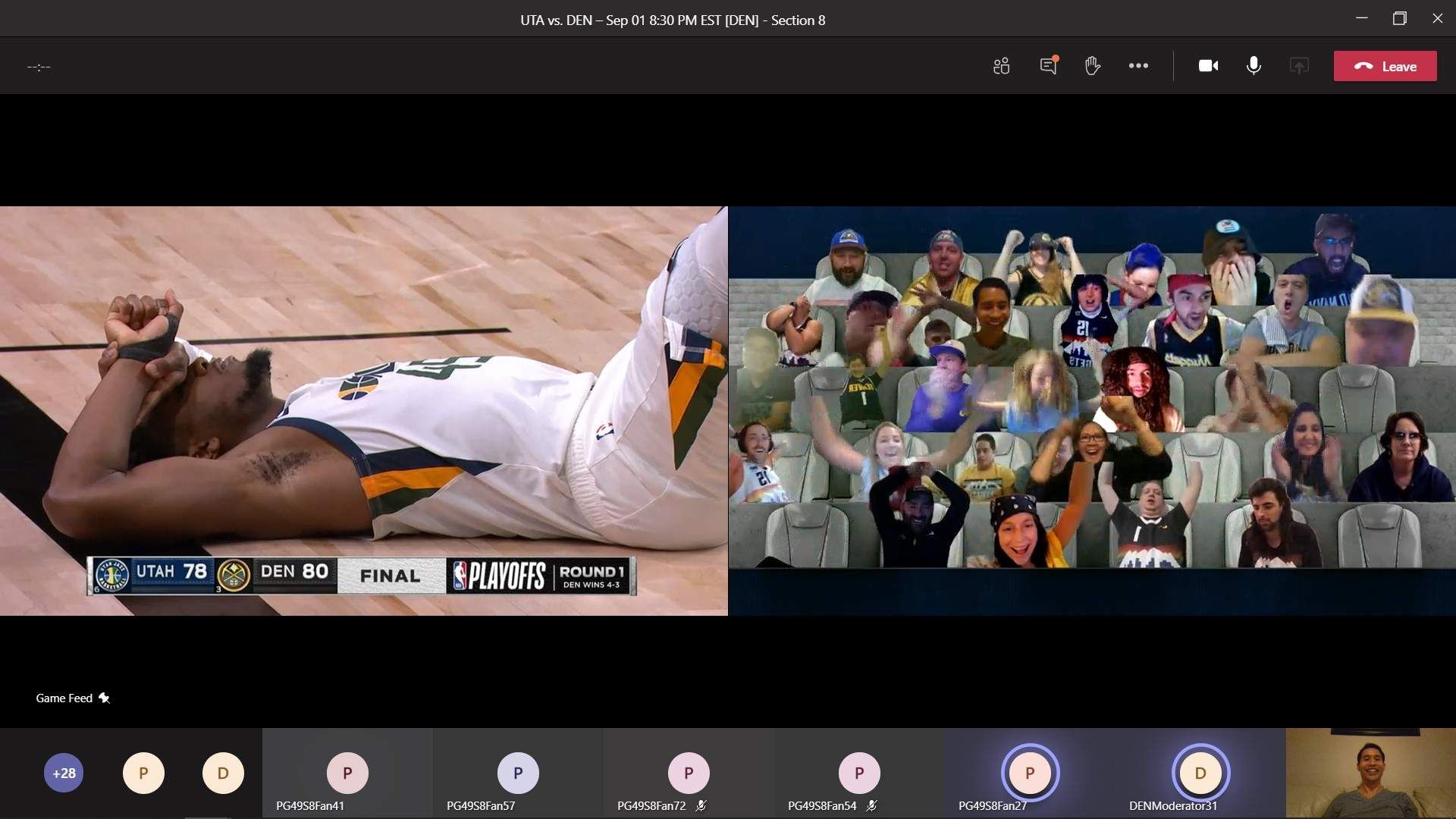
Когда вам нужен режим совместной работы Microsoft Teams?
Режим «Вместе» предлагает более инклюзивную среду в мире, где удаленная работа стала нормой. Вот когда использование режима вместе повысит ценность вашего опыта работы с MS Teams:
- Когда количество участников велико : использование режима «Вместе» заставит вас почувствовать связь в виртуальном пространстве и вести естественные разговоры, как если бы вы были в физическом мире. Например, если у вас 30 посетителей, вы можете использовать фон аудитории, где все лица кажутся занимающими места в аудитории.
- Когда в вашем календаре много встреч подряд: сотрудники устают от встреч, когда им приходится переходить с одной конференции на другую. В режиме «Вместе» конференц-связь становится менее утомительной и дает ощущение, подобное личной встрече.
- Если вам нужен более увлекательный опыт : режим «Вместе» обеспечивает более увлекательный опыт, особенно для ведущего. Microsoft Teams собирает участников так, как если бы они выглядели в реальном конференц-зале, чтобы максимально приблизить их к реальным условиям.
Что еще нужно знать о режиме "Вместе"
Чтобы активировать режим «Вместе», вам потребуется как минимум два участника, а на одном собрании команды могут вместить до 49 участников. Когда вы включаете режим «Вместе», он не влияет на обзор других участников. Они по-прежнему видят стандартный экран Microsoft Teams.
Конечно, только пользователи с последней версией Microsoft Teams могут включить режим вместе, если организатор или докладчик включили его. Все участники с последней версией могут видеть режим «Вместе», если организатор или докладчик включил его. Если докладчик не разрешил режим «Вместе», вам необходимо попросить его включить режим «Вместе».
Сделайте ваши встречи живыми
Вы можете установить Microsoft Teams на устройства Linux, Windows, iOS и Android. Вы также можете использовать браузер, такой как Chrome или Edge, для использования веб-версии, если у вас есть разовая встреча MS Teams. Кроме того, режим «Вместе» предлагает более увлекательную среду, в которой участники могут проводить встречи, как если бы они происходили на рабочем месте. Однако режим вместе – лишь одна из многих функций, которые появятся в Microsoft Teams в 2021 году.